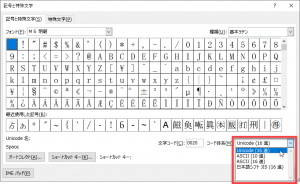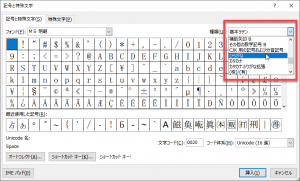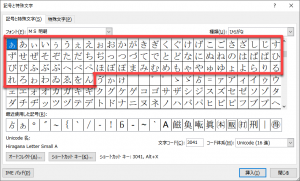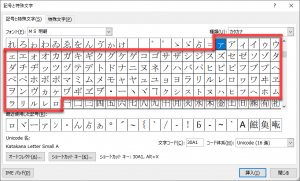Wordの[検索と置換]ダイアログボックスを用いて、ひらがなやカタカナを検索するために、ワイルドカード(正規表現)を使います。
以前、「【Word】ワイルドカードの文字列の範囲の選び方」にて、半角アルファベットを検索する方法を紹介しましたが、その応用版としてひらがなやカタカナを検索する際に指定する文字列の探し方を紹介します。
この検索でできること
ひらがなやカタカナを検索できるようになります。これらを単独で検索できるということは、
- 特定の文字書式を設定(太字、文字色、蛍光ペンなど)
- 削除
- 文字数をカウント
といった文字列に対して操作ができるということです。
具体的な方法は、以下の記事をご覧ください。
ひらがなの検索
「【Word】ワイルドカードの文字列の範囲の選び方」で紹介した方法で[記号と特殊文字] ダイアログボックスを表示します。
このダイアログをよく開く方は、ぜひクイックアクセスツールバーにボタンを登録してみてください。
(参考:【Word】クイックアクセスツールバーへのボタン追加例)
まず、ダイアログでコード体系を[Unicode]にします。
そして、右上の種類のプルダウンメニューから[ひらがな]を選択します。
以下のように表示されます。ここに「ひらがな」がありますね。ここで範囲を指定します。
一般的には、上記のように小さい「ぁ」から始まり「ん」までを選択しておけば十分でしょう。
検索する文字列:[ぁ-ん]
「ゔ」や小さい「ゕ」などは文書中に使われている可能性が低いです。別に含めてもいいですよ。小さい「ゖ」までを範囲にするのであれば以下のようになります。
検索する文字列:[ぁ-ゖ]
濁点や半濁点を含むのであればもっと範囲を広げます。
カタカナの検索
上記と同様に[記号と特殊文字] ダイアログボックスで探します。
全角のカタカナは以下の通り、種類のプルダウンメニューから[カタカナ]を選択して見つけます。
小さなカタカナやカタカナの長音などいろいろ含めると赤枠で囲んだ範囲になります。
検索する文字列:[ァ-ㇿ]
半角のカタカナも探してみましょう。種類のプルダウンメニューから[半角形/全角形]を選択して見つけます。
この範囲も含めると以下のようになります。半角の中黒も入れてみました。
検索する文字列:[ァ-ㇿ・-ン]
こちらでも濁点や半濁点を含めてもいいと思います。
ポイント
ワイルドカードで検索する際には思わぬ言葉が引っかかることがあります。どの文字列を検索しているのか理解しておくことは大切です。
検索する対象の文書により検索語の表記は変わると思います。広めに設定しておけば抜けがないのでいいと思います。